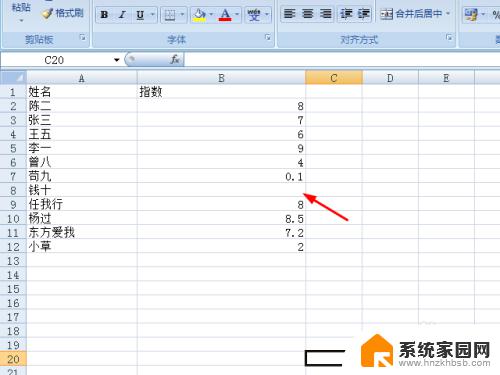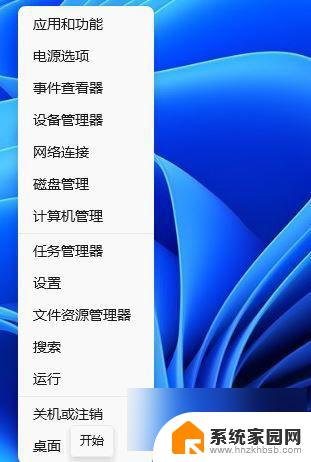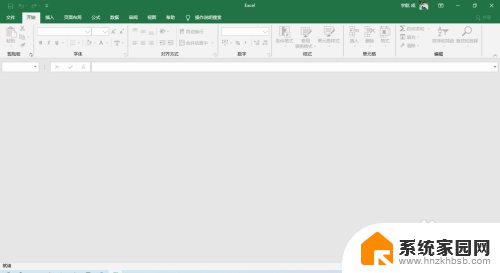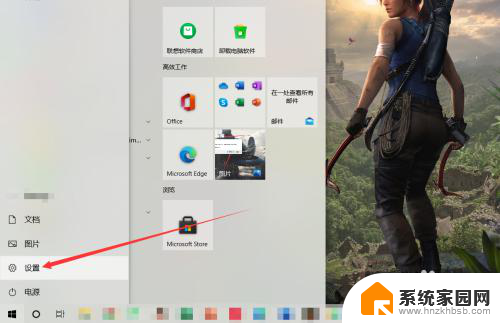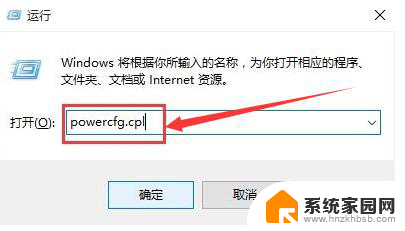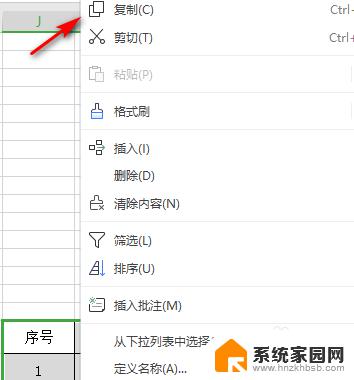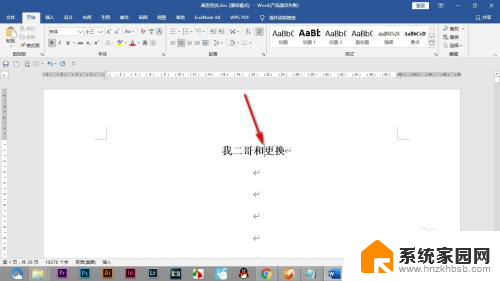excel表格输入0不显示不出来 Excel输入0不显示问题解决方法
更新时间:2023-09-21 10:12:47作者:hnzkhbsb
excel表格输入0不显示不出来,在使用Excel时,你可能会遇到一个令人困惑的问题:当输入0时,它不会显示在单元格中,而是变成了空白,这个问题可能导致你的数据分析和计算出现错误,让你感到困惑和不安。幸运的是我们有解决这个问题的方法。在本文中我们将探讨Excel输入0不显示的问题,并提供一些简单的解决方案,帮助你解决这个困扰已久的问题。无论你是Excel初学者还是经验丰富的用户,本文都将为你提供有用的信息和实用的技巧,让你轻松应对Excel输入0不显示的问题。
步骤如下:
1.打开一个工作表格,查看0不显示出来的效果。
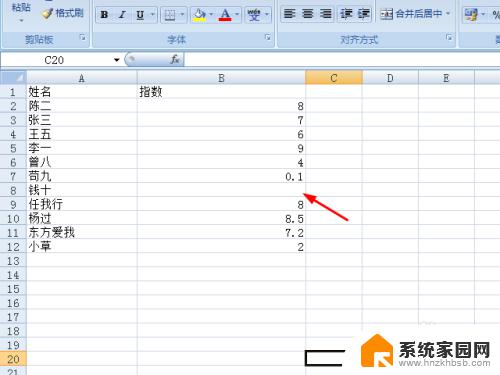
2.打开左上角的office按钮,打开【excel选项】
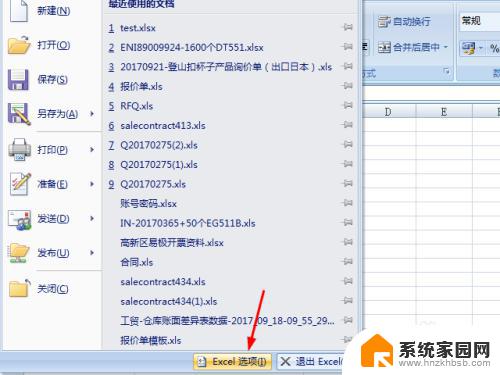
3.打开选项窗口,点击左侧的导航项中的【高级】
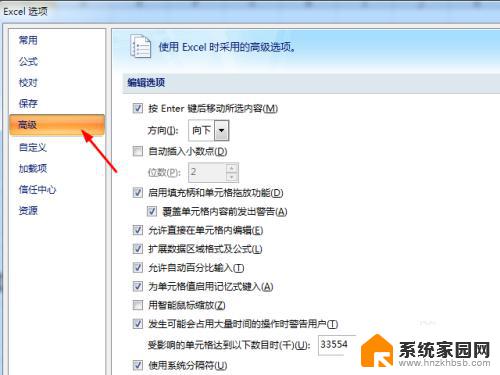
4.一直往下查找,找到【在具有零值的单元格中显示零】。打上勾。
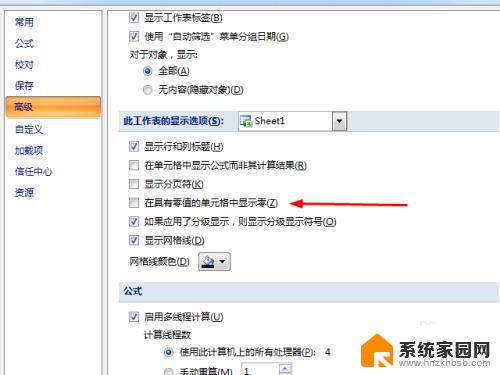
5.点击确定按钮,返回表格0已经显示出来了。
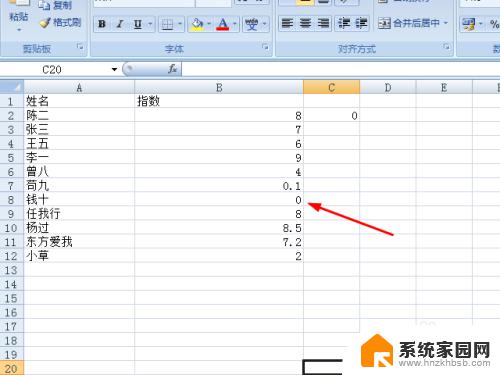
以上是解决 Excel 表格输入 0 不显示的全部内容,如果你遇到这种情况,你可以按照以上操作解决,非常简单快速,一步到位。